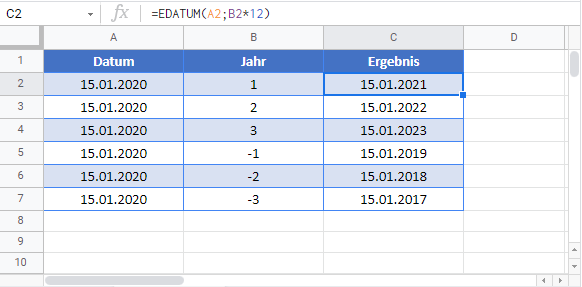Einem Datum Jahre hinzuaddieren oder abziehen – Excel & G-Sheets
In diesem Tutorial zeigen wir Ihnen, wie Sie einem Datum in Excel und Google Sheets Jahre hinzuaddieren oder abziehen können.
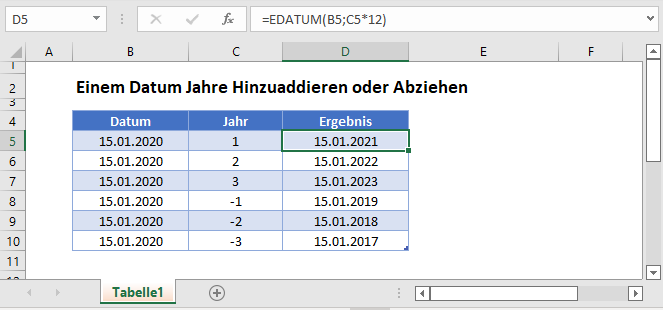
Einem Datum Jahre hinzuaddieren
Der einfachste Weg, um einem Datum Jahre hinzuzuaddieren, ist die EDATUM-Funktion. Die EDATUM-Funktion addiert einem Datum eine bestimmte Anzahl von Monaten hinzu. Durch das Hinzuaddieren von Monaten in Vielfachen von 12 (12, 24, 36 usw.) können Sie einem Datum Jahre hinzuaddieren.
Einem Datum 1 Jahr hinzuaddieren
In diesem Beispiel wird 1 Jahr einem Datum hinzuaddiert:
=EDATUM(B3;12)
Einem Datum 5 Jahre hinzuaddieren
In diesem Beispiel werden 5 Jahre einem Datum hinzuaddiert:
=EDATUM(B3;12*5)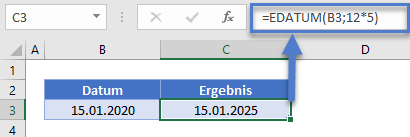
Jahre von einem Datum abziehen
Um Jahre von einem Datum abzuziehen, geben Sie einfach eine negative Anzahl von Monaten in die EDATUM-Funktion ein:
=EDATUM(B3;-12*3)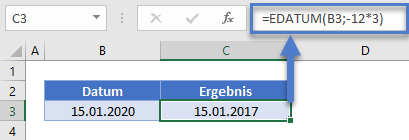
Jahre mit der DATUM-Funktion hinzuaddieren
Eine weitere Möglichkeit, einem Datum Jahre hinzuzuaddieren, ist die Verwendung der Funktionen JAHR, MONAT, TAG und DATUM:
=DATUM(JAHR(B3);(12*3+MONAT(B3));TAG(B3))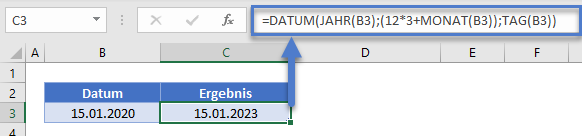
Die DATUM-Funktion erstellt ein Datum unter Verwendung eines bestimmten Jahres, Monats und Tages. Wir füllen die DATUM-Funktion mit dem Jahr, dem Monat + einer Anzahl von Monaten und dem Tag des aktuellen Datums, indem wir die Funktionen JAHR, MONAT und TAG verwenden.
Subtrahieren von Jahren mit der Funktion DATUM
Die gleiche Logik gilt natürlich auch für die Subtraktion von Datumsangaben:
=DATUM(JAHR(B3);(-12*5+MONAT(B3));TAG(B3))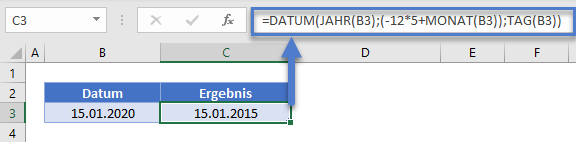
Jahre hinzuaddieren – Erster Tag des neuen Jahres
Um einem Datum hinzuzuaddieren und den ersten Tag des berechneten Jahres zurückzugeben, können Sie auch die DATUM-Funktion verwenden:
=DATUM(JAHR(B3);(12*3+1);1)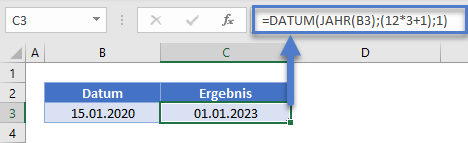
Hinzuaddieren/Abziehen von Jahren in Google Sheets
Die obigen Beispiele funktionieren in Google Sheets genau so wie in Excel: